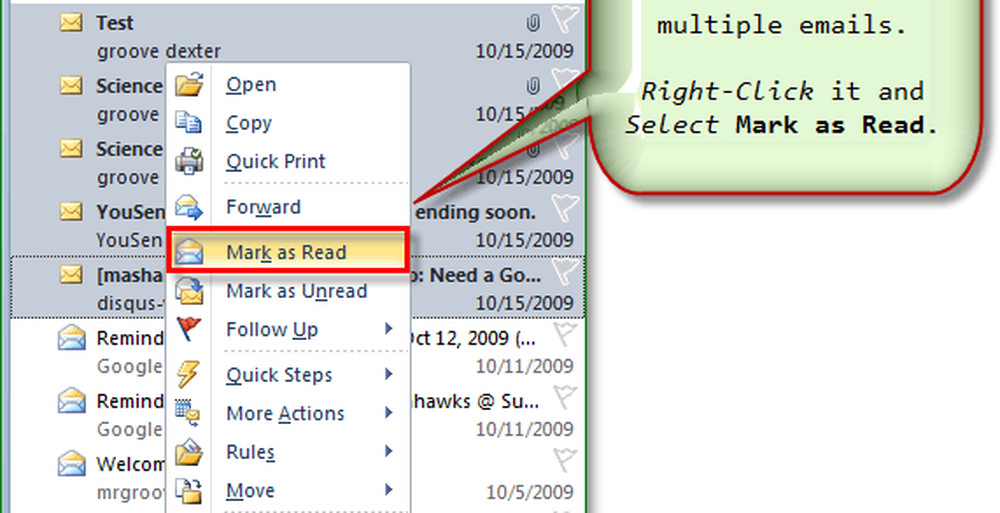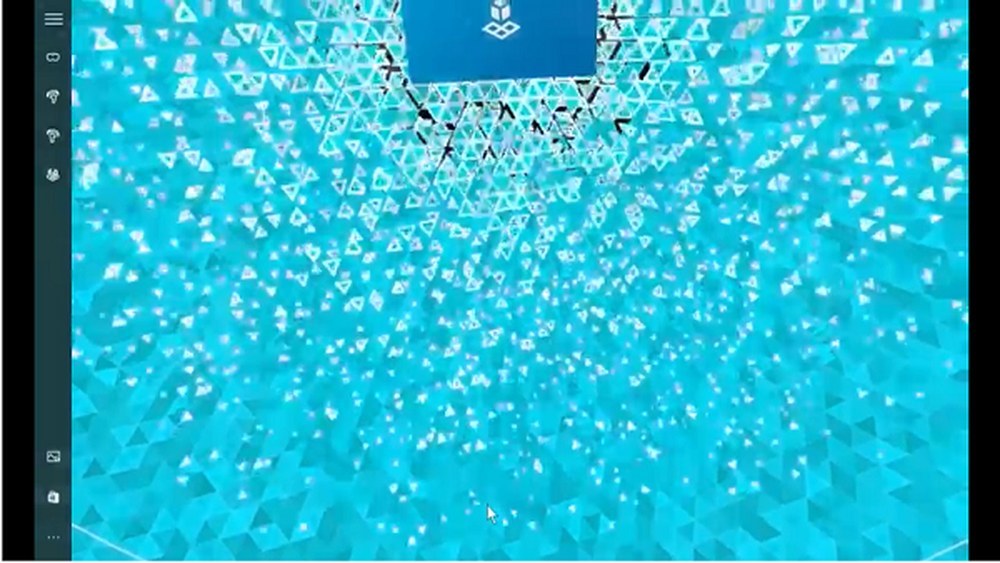Come regolare gli elementi del segno di Outlook 2010 come timer di lettura


Per impostazione predefinita, Outlook segnerà qualsiasi messaggio di posta elettronica aperto come letto, anche se è aperto solo per una frazione di secondo. Ora, a meno che tu non sia il maestro supremo della lettura veloce, è probabile che non sarai in grado di leggerli più velocemente di quanto tu possa fare clic su di essi, quindi ho una soluzione per te!
Outlook ha un'impostazione nel menu delle opzioni che ti consente di aggiungere un ritardo al tempo necessario per contrassegnare i messaggi come letti. Una volta impostato, Outlook attenderà l'intervallo di tempo prima di contrassegnare automaticamente l'e-mail come letto. Continua a leggere per sapere come impostare questo.
Come aggiungere un ritardo ai messaggi contrassegnati come letti in Outlook 2010
1. In Microsoft Outlook 2010 Clic il File scheda, quindi dal menu Clic Opzioni.
Nota: - Per Outlook 2007: Strumenti, Opzioni, Altro, Riquadro di lettura per regolare Contrassegna come impostazioni di lettura
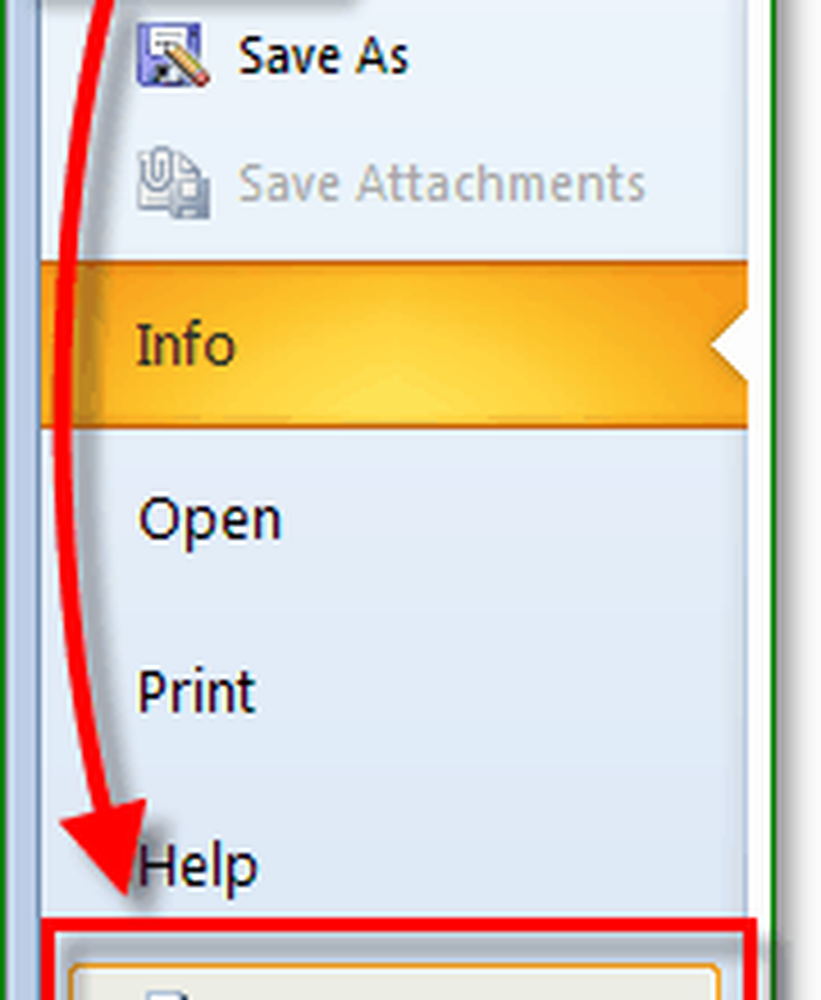
2. Nella finestra delle opzioni, Clic posta, quindi scorrere verso il basso fino a pannelli di Outlook e Clic Riquadro di lettura

3. Dai un'occhiata la scatola per Contrassegnare gli elementi come letti quando visualizzati nel riquadro di lettura, poi accedere il Numero di secondi desideri che Outlook 2010 attenda prima di contrassegnare la tua email come già letto. Tieni presente che questo numero si applica a tutte le e-mail aperte da ora in poi, indipendentemente dalle loro dimensioni, quindi mirare al tempo medio che ti richiede per leggere le tue e-mail.

Ora ogni volta che leggi un'e-mail, Outlook aspetterà che tu abbia quell'e-mail aperta per X secondi prima di contrassegnarla come già letto.
Se ci sono e-mail che hai in giro che vuoi rapidamente Segna come letto, Puoi Right-Click qualsiasi email e poi Selezionare Segna come letto. Questo processo funziona con Marca posta Non letto pure. Utilizzare più messaggi per contrassegnare Shift + Click o Ctrl + Click per selezionare tutti quelli che si desidera fare in un unico batch.